圖書信息
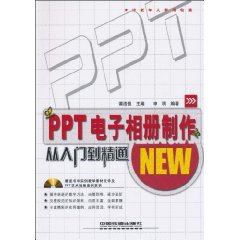
出版社: 中國鐵道; 第1版 (2010年1月1日)
平裝: 326頁
正文語種: 簡體中文
ISBN: 9787113116804, 7113116809
條形碼: 9787113116804
產品尺寸及重量: 25.8 x 19.2 x 1.6 cm ; 599 g
內容簡介
《PPT電子相冊製作從入門到精通》從實際套用出發,全面系統地介紹了PPT電子相冊的製作原理、方法與技巧。全書由14個單元組成,分為4個階段:起步階段是為初學者設計的入門階段,要求讀者快速掌握PPT自動相冊的製作方法;專題階段學習如何創建個性化相冊,包括圖片、文字、自選圖形、藝術字的插入與處理;高級階段學習如何自定義動畫、創建超連結以及插入音頻和視頻;綜合階段主要介紹如何自如套用模板與母版,並且進行綜合案例的分析與實踐,提升PPT相冊的製作水平。
《PPT電子相冊製作從入門到精通》依託實例或針對實際問題進行了講解,敘述生動具體,易於上手。《PPT電子相冊製作從入門到精通》本著循序漸進的原則,先易後難,由低到高,逐步進階。隨書附贈教學光碟,其中包括書中全部實例和若干各具特色的相冊。
《PPT電子相冊製作從入門到精通》適合PPT電子相冊製作愛好者參考使用。
編輯推薦
《PPT電子相冊製作從入門到精通》:循序漸進的教學方法,由簡到難,逐步進階;完整規範的知識講系,內容豐富,全面掌握;豐富精彩的實用案例,套用靈活,學有所成。
書中實例所用到的教學素材, 書中所有實例做成的PPT作業,PPT藝術相冊案例賞析及相關說明。
目錄
單元1 初識PPT
任務1 放映PPT電子相冊
1.區分PPT和PPS檔案
2.放映PPS檔案
3.PPT相冊的主要看點
任務2 初識PPT編輯器
1.進入PPT編輯器
2.普通視圖:編輯幻燈片
3.瀏覽視圖:組裝相冊
4.幻燈片母版視圖:修改或新建模板
5.顯示/隱藏工具列
6.退出PPT編輯器
單元2 快速創建PPT相冊
任務1 創建自動相冊
1.圖片的準備
2.直接進入:PPT編輯器
3.創建相冊
任務2 後續處理
1.修改封面
2.添加幻燈片標題
3.觀看放映,按標題定位至幻燈片
4.取消選中【標題在所有圖片下面】複選框
5.添加封底
6.保存PPT檔案後退出PPT編輯器
任務3 更換幻燈片背景
1.打開PPT檔案
2.更換設計模板
3.兩種模板的簡單比較
4.檔案另外儲存為PPS檔案
任務4 比較PPT與PPS檔案
1.PPT與PPS檔案的主要區別
2.在PPT編輯器中打開檔案
3.其他直接打開檔案的方式
4.PPT與PPS檔案互相轉換
單元3 幻燈片的編排與切換
任務1 編排幻燈片
1.幻燈片上顯示編號
2.設定編號起始值
3.幻燈片上顯示頁數
4.幻燈片換序
任務2 設定幻燈片切換
1.打開【幻燈片切換】任務窗格
2.了解和熟悉切換效果
3.選擇幻燈片
4.分組設定切換效果
5.設定換片方式
6.慎用【套用於所有幻燈片】按鈕
7.在瀏覽視圖中顯示切換效果
8.全螢幕放映
9.其他換片方式
10.用切換聲音為相冊配樂
單元4 插入幻燈片和插入圖片
任務1 插入新幻燈片
1.新建文檔的“標題幻燈片
2.插入新的幻燈片
3.更換為“內容”版式
4.在內容占位符中插入圖片
5.插入指定版式的幻燈片並插入圖片
6.熟悉內容版式
7.在“空白”版式幻燈片中插入圖片
任務2 靈活套用幻燈片版式
1.圖片滿屏版式:占位符擴容
2.圖片在標題之上版式
3.三圖片斜排版式
4.複製幻燈片的版式
任務3 縮放和移動圖片
1.確定圖片處理的要求
2.顯示和設定參考線
3.手動移動圖片
4.手動縮放圖片:移動兩鄰邊等比例縮放
5.撤銷所做的編輯
6.手動縮放圖片:移動四邊等比例縮放
任務4 精確設定圖片的尺寸和位置
1.了解圖片的尺寸
2.重新設定尺寸
3.精確設定圖片縮放
4.精確設定圖片位置
任務5 修改母版版式
1.重新套用母版版式樣式
2.“內容”版式同幻燈片母版的關係
3.修改母版:適合內容在標題之上版式
4.修改母版:專用於滿屏內容版式
5.量身定製母版
6.使幻燈片尺寸適合圖片
單元5 修飾圖片與選擇幻燈片背景
任務1 設定圖片的框線
1.顯示圖片的框線
2.用【設定圖片格式】對話框設定圖片框線
3.同時設定多張圖片的框線
任務2 設定線條的顏色
1.設定圖片框線的顏色
2.自定義其他顏色
任務3 剪裁圖片
1.手動裁剪
2.藉助參考線裁剪
3.取消裁剪
任務4 壓縮圖片
1.對單張圖片壓縮
2.壓縮檔案中的所有圖片
任務5 選擇幻燈片背景
1.更換默認設計模板的背景顏色
2.更換設計模板
3.更換配色方案
4.避免更換設計模板的不利影響
單元6 幻燈片中的文本處理
任務1 插入文本框
1.插入文本框並輸入文本
2.文字字型格式的更改與預置
任務2 豎排文本框
1.插入豎排文本框
2.橫、豎文本框的轉換
任務3 文本框中的大段文字格式化
1.大段文本的格式問題
2.行首縮進
3.對齊方式
4.行距與段距
5.首尾字元控制與標點溢出控制
任務4 自動版式標題框的套用
1.自動版式標題框的特點
2.處理字數懸殊的標題
3.自動適應文字的標題框
任務5 自動版式正文框的初步套用
1.自動版式正文框的默認正文格式
2.正文的格式修改
3.在母版中修改正文文本樣式
4.套用新文本樣式
任務6 多級文本套用於圖片說明
1.顯示【大綱】工具列
2.定製多級正文樣式母版
3.套用“標題和內容在文本之上”版式
單元7 相冊中的自選圖形
任務1 在自動相冊中指定圖框形狀
1.在自動相冊中選擇特殊形狀相框
2.更新相框形狀
3.另一類圖形元素——自選圖形
任務2 插入自選圖形
1.在幻燈片中插入自選圖形
2.設定自選圖形線條的顏色和線型
3.設定自選圖形的填充
4.套用【填充顏色】按鈕設定填充
任務3 自選圖形中的填充效果
1.填充漸變顏色
2.填充紋理和圖案
3.填充圖片
任務4 保持自選圖形中填充圖片的縱橫比
1.填充時鎖定圖片縱橫比
2.縮放自選圖形以適應圖片
3.裁剪圖片以適應自選圖形
任務5 設定自選圖形的陰影
1.自選圖形陰影的選擇與生成
2.陰影與自選圖形的依存關係
3.陰影顏色與大小的設定
4.形成邊緣凹凸形陰影
5.設定自選圖形的默認效果
……
單元8 幻燈片中的藝術字
單元9 PPT中的編輯技巧
單元10 自定義動畫入門
單元11 幻燈片放映過程的控制
單元12 插入聲音和影像及檔案打包
單元13 用好模板與母板
